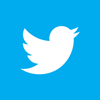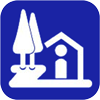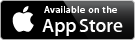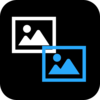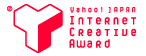iCloud Driveにアプリのデータをバックアップし、「iCloud Driveへのバックアップが完了しました」旨のメッセージが表示されているにも関わらず、iCloud Driveからのリストア時にバックアップしたはずのデータが見つからない場合は、iCloudにおいて何らかの要因でiCloud Drive上にデータが書き込まれていない可能性があります。
この場合は、下記の手順により、アプリからのiCloud Driveへのアクセスを修復できます。
1. ホーム画面から設定アプリを起動。
2. ご自身のApple IDをタップ → iCloud
3. アカウントのストレージを管理→iCloudを使用しているアプリ一覧からiCloudを使用しているアプリをタップ。
(「iCloudを使用しているアプリ」とは、「道の駅ナビ(Road Station Navigation)」「御朱印ノート(GOSHUIN NOTE)」など、iCloud Driveバックアップ・リストア機能があるアプリのことです。)
4.「iCloudからデータを削除」をタップ。(iCloud Drive上の「iCloudを使用しているアプリ」のデータが削除されます)
5. 上記2. の画面まで戻ります。
6. 画面を下方向にスクロールし、「iCloud Driveへのバックアップを行うアプリ」を探します。(iCloudを使用しているアプリが多い場合は、「ICLOUDを使用しているアプリ」欄で、「すべてを表示」をタップし、次に表示された画面の中で探します。)
7. iCloudを使用しているアプリのボタンを一旦OFFにします。(iCloud Driveへのバックアップを行うアプリでiCloudを利用しない状態にします)
8. 再び、iCloudを使用しているアプリのボタンをONにします。(iCloud Driveへのバックアップを行うアプリでiCloudを利用する設定に復帰します)
9. iOSデバイスを再起動します。
10. iCloudを使用しているアプリを起動し、iCloud Driveバックアップを実施します。
11. iCloud Driveリストアの画面を開き、上記10.でバックアップしたデータが存在しているかを確認します。